Как да се определи на ID3 тагове качи автоматично
Част 1. Fix ID3 таговете на вашия MP3 колекция на Apple качи
Преди да използвате качи, трябва да изтеглите и инсталирате това. След като успешно направили това, вие сте готови да вървим!
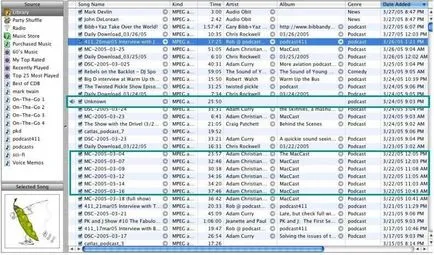
СНИМКА 1: Корекция на ID3 тагове на MP3 колекция на Apple качи
качи не е в състояние да контролира собствената си база данни, така че информацията няма да бъде запазен веднага. Първата стъпка е да изберете песен или песен в библиотеката, и след това кликнете върху «Get Info». С десен бутон на мишката, ще можете да преименувате папка с избрани песни. Можете да преименувате жанрове, изпълнители, песни имена, както и албуми. Поставете желаните имена! Можете също така да преименувате всяка песен или песен, като следвате стъпките, описани по-горе.
Фото 2: прозорец, качи правилно на ID3 тагове на MP3 колекция на Apple качи
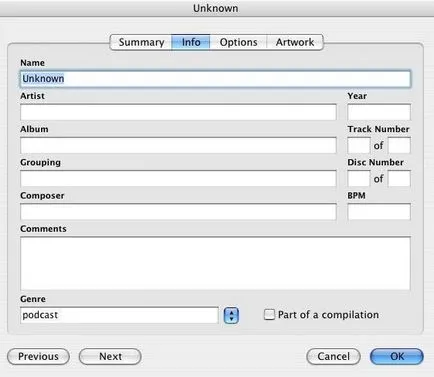
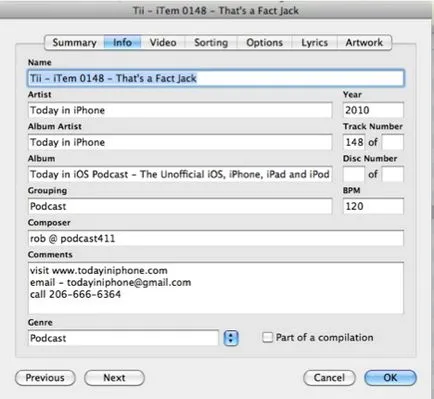
Фотография 3.4: Преименуването на песни или плейлисти и други области
Добавянето на обложки на албумите / лого
Никога не качи автоматично добавя илюстрация. Това може да стане само чрез качи изкуство вносител. С него можете лесно да добавите изображение или албум, ако трябва да добавите желания образ или снимка. Друг често срещан начин да направите това, като натиснете (Ctrl + клик) или като кликнете с десния бутон на мишката и изберете областта или списания, за да добавите след това кликнете върху «Get Info» и натиснете бутона "Добави". Кликнете «OK», за да запазите промените.
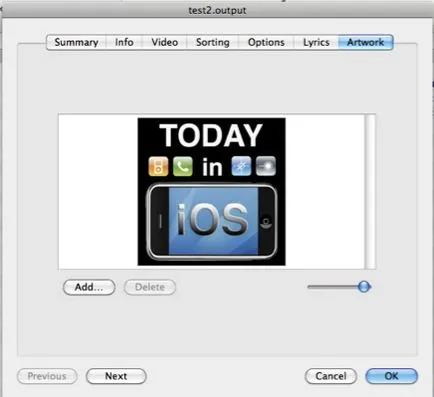
Фото 5: Добавяне на изображения / снимки / изкуство
Премахване на дублиращи се, ако просто внесе ред тагове. От менюто Edit, изберете "Покажи Дублиращи песни" и всички те ще бъдат показани. Тук можете да се премахне с няколко песни с подобни имена или цифри. Просто кликнете върху "Изтриване", за да се отървете от тях.
Част 2. Fix качи ID3 тагове автоматично TunesGo
TunesGo е идеално средство, което може да се определи автоматично качи на ID3 тагове, особено за тези хора, които са постоянно хранени с липсващи детайли за плейлисти или ID3 песен. Хубавото на тази програма е, че можете да го използвате и като музикален плейър. Можете спокойно могат да играят или да слушате песни през него. В действителност, това е много проста задача всичко, което трябва да направите, за да се определи ID3 таговете качи следните стъпки.
Посетете официалния сайт Tunesgo - музика изтегляне и след изтегляне и инсталиране на ID3 тагове качи Fixer. Изтегли и инсталира за минути.
Open ID3 тагове качи Fixer. Когато това е направено, качи сканиране библиотека веднага. Всички плейлисти или записи се показват в качи на библиотеката.
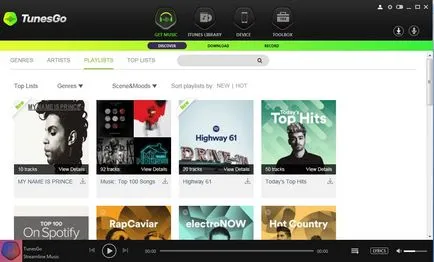
Снимка 6: Работещи TunesGo
Внос песни или песни са на разположение в местните папки. Това може лесно да бъде направено чрез отваряне на локална папка и след това да влачите и пускате музикални файлове от папката, съдържаща подбрани песни към фонотеката> Музика.
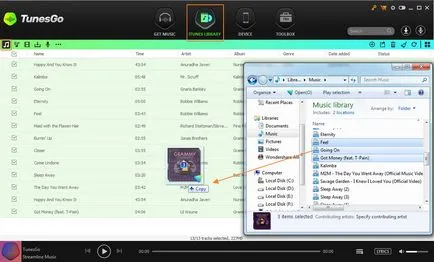
Фото 7: Избиране на песни
Започнете да се определи качи на ID3 тагове автоматично. Можете да изберете правилните ID3 таговете-за цялата музика, или един по един.
Метод 1: Fix качи на ID3 тагове за музика
Натиснете Clear иконата в горния десен ъгъл на страницата качи библиотека, след което сканира всички музикални файлове, след, кликнете решение за коригиране на ID3 тагове, бихте могли да се определят всички липсващи етикети, да липсват капаци, премахване на дубликати и премахване на липсващите парчета.
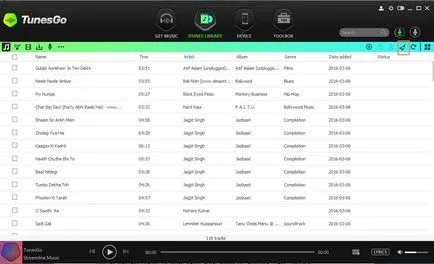
Фото 8: Щракнете върху иконата Clear
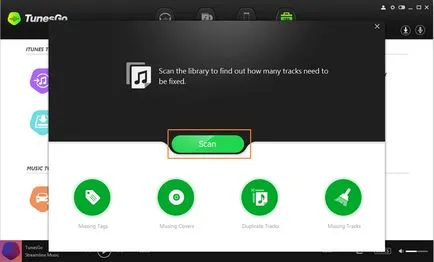
Фото 9: Кликнете върху иконата Scan
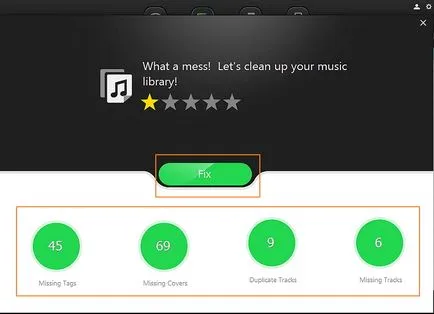
Снимка 10: Fix, кликнете върху иконата
В допълнение можете да поправите само един от четирите елемента (липсващите маркери, липсващи капаци, дублиращи се песни и липсващите песни) за всички бележки. Например само намиране и премахване на дублиращи се песни или песен.
Всичко, което трябва да направите е да изберете «премахва дублирането на пистата" през следващия изскачащия прозорец. Той може също да помогне за автоматично сканиране на всички дублиращи се песни.
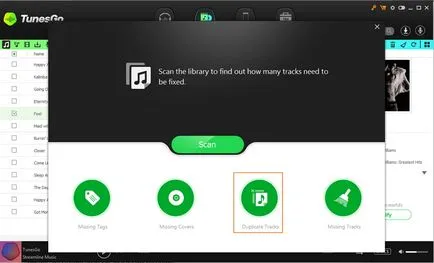
Снимка 11: Дублиране на песни, натиснете
Щракнете върху "Премахване на дубликати", за да се отстранят всички дублиращи се музикални файлове и да оставите уникален.
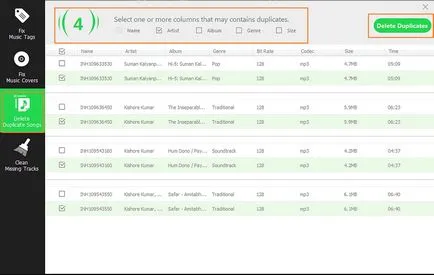
Снимка 12: премахване на дублиращи се кликване
Метод 2: Fix качи на ID3 тагове на един:
Изберете една песен, кликнете песен, щракнете с десния бутон и изберете "Редактиране на музика информация», а след това кликнете, за да се определи и щракнете върху бутона Save за резервиране на определен ID3. Или, можете ръчно да редактирате infomration, ако знаете ID3 таговете на-на песента, и после запишете infomration.
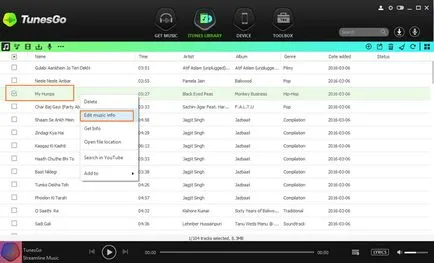
Снимка 13: Изберете да редактирате музика инфо
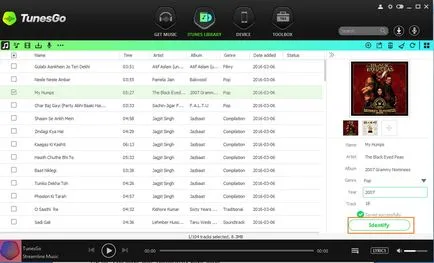
Снимка 13: Кликнете, за да се определи
Започнете да правите промени на песен или песента ръчно. Можете да преименувате или ръчно редактиране на песента. В допълнение, можете да промените имиджа на художника с друга, или можете да включите специални детайли или информация за песента или песен. Ако искате да смените капака или изображението, просто натиснете бутона плюс и намерете и изберете този, който искате. Много е лесно да редактирате ID3 тагове-, всичко, което трябва да направите, е да се промени най-много информация, колкото е необходимо за запис или песен и след това натиснете бутона "Save".
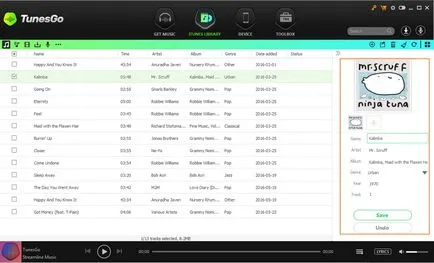
Снимка 14: За редактиране и запазване ID3 тагове
Научете повече за това как да се определи най-ID3 таговете-за качи, моля, посетете почистване на музиката в фонотеката си.